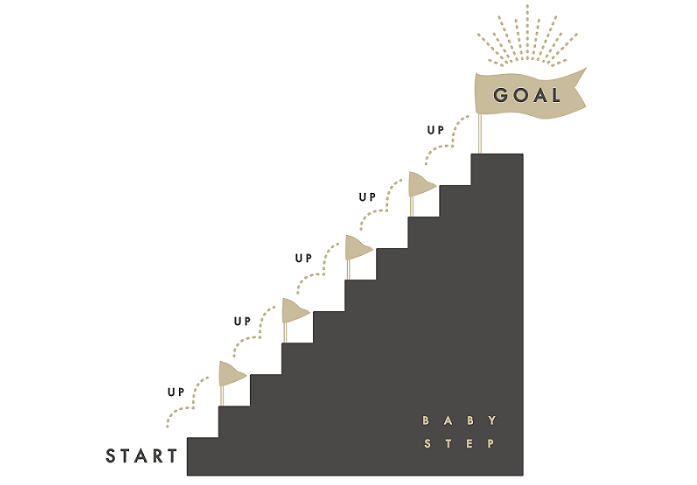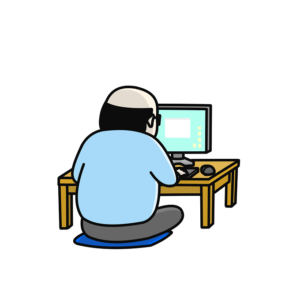
『この記事は〇分で読めます』表示のやり方を知りたい・・・。

こんな悩みで、困っていませんか?
この記事を読むことで、
- 『この記事は〇分で読めます』を表示することができる
を学ぶことができます。
画像を使って解説しますので、初心者の方でも簡単にできます。
ぜひじっくりと、最後までご覧ください^^;
関連記事
【もう諦める?】cocoonでヘッダー文字サイズ変更!
関連記事
cocoonカスタマイズでヘッダーのブログタイトル消したい。カップヌードルできる前に非表示できちゃいます!
関連記事
ワードプレステーマcocoonで『SNSシェア』と『SNSフォロー』のボタン消し方。簡単です!
cocoonで『 この記事は〇分で読めます』を表示 【3ステップ】
手順は次の通り、
- wordpressダッシュボード画面で【cocoon設定をクリック】→【本文】をクリック
- 下にスクロールして、投稿情報表示設定の【記事を読む時間】のところにチェック
- 変更をまとめて保存、終了
関連記事
cocoonでamazonアソシエイトの商品リンク貼る方法|今すぐできる図解あり!
関連記事
【cocoonカスタマイズ】白抜きボックスを破線に変更
関連記事
cocoonで関連記事かんたん設定【初心者向け】
wordpressダッシュボード 【ステップ1】
最初に、【cocoon設定】→【本文】クリック
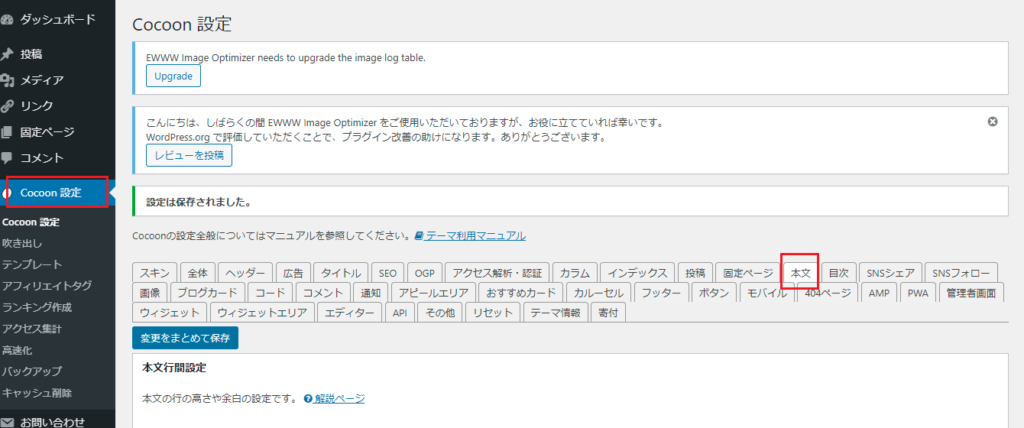
関連記事
cocoonでカスタマイズ|画像引用のやり方【図解あり】
関連記事
wordpressテーマ|cocoonでリンクの下線を消す方法
関連記事
cocoonで星のマーク【レーティングスター評判や評価に使うスター】のやり方
下にスクロール 【ステップ2】
次に、下にスクロールしていくと投稿情報表示設定があります。
そこで、【記事を読む時間】のところにチェックを入れます。
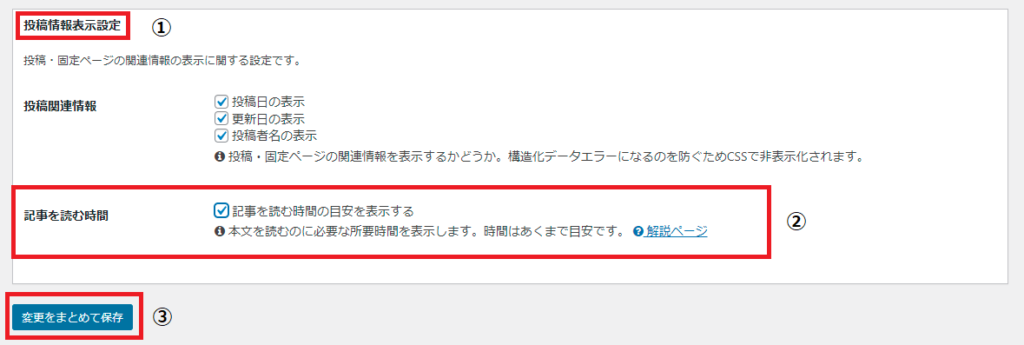
関連記事
cocoonでamazonアソシエイト商品リンク貼る方法【これで解決!】
関連記事
【a8.net】cocoonでらくらく!アフィリエイト広告の貼り方
関連記事
ContactForm7でお問い合わせページを設置してブログ信頼度アップ!
変更をまとめて保存 【ステップ3】
最後に、【変更をまとめて保存】をクリック。
はい、これで終了です^^;
簡単でしたね。
関連記事
cocoonで『パンくずリスト』のやり方 【SEO対策】
関連記事
ブログのサイドバーにtwitterを埋め込む方法。
関連記事
ワードプレステーマをcocoonに変更【アイキャッチ画像でイライラ】そのワケとは?
cocoonカスタイズ特集 cocoonのカスタマイズ特集はココ!
まとめ
今回は、『この記事は〇分で読めます』表示のやり方をお伝えしました。あなたがこの記事を読んだことによって、ブログ運営がスムーズに進めることができれば、ぼくもウレシイです。
おわりに、
- 『この記事は〇分で読めます』表示のやり方が、たったの3ステップでできる
ぜひ試してみてくださいね。そんな感じ。
さて、洗濯物をたたみますか~^^
ではではまた。asuhareでした。